Observera: Översättningen av denna artikel är endast avsedd att underlätta för dig. Översättningen har skapats automatiskt med hjälp av en översättningsprogramvara och har eventuellt inte korrekturlästs. Den engelska versionen av denna artikel bör därför betraktas som den gällande versionen med den senaste informationen. Du kan komma åt den här.
Använd en personlig signatur i marknadsföringsmeddelanden
Senast uppdaterad: juni 28, 2023
Tillgänglig med något av följande abonnemang, om inte annat anges:
|
|
När du skickar marknadsföringsmejl kan du använda personaliseringstoken Signatur för att visa kontaktägarens egen signatur - hämtad från deras profilinställningar - i slutet av mejlet. För att skapa en egen signatur måste du ha tillgång till försäljning i din användarbehörighet.
Observera: Varje kontaktägare kan anpassa sin egen signatur. Du kan inte komponera en signatur för andra kontaktägare.
- I ditt HubSpot-konto, navigera till Marknadsföring > E-post.
- Håll muspekaren över ett befintligt e-postmeddelande och klicka på Redigera eller skapa ett nytt e-postmeddelande.
- Klicka i huvuddelen av e-postmeddelandet. Placera markören där du vill infoga signaturtoken, troligen i slutet av e-postmeddelandet. Klicka på Anpassa i den övre högra delen av verktygsfältet för rik text i den övre högra delen av verktygsfältet för rik text.
- Klicka på rullgardinsmenyn Typ och välj sedan Kontakt.
- I sökrutan söker du efter Kontakt ägare Välj sedan Kontakt ägare alternativet.
- Välj Signatur i den rullgardinsmeny som visas för Användaregenskaper . Om en kontaktmottagare inte har någon ägare och du inte vill avsluta e-postmeddelandet utan en signatur kan du ange en standardanvändare för egenskapen Kontaktägare i inställningarna för e-postinnehåll.
- Klicka på Infoga.
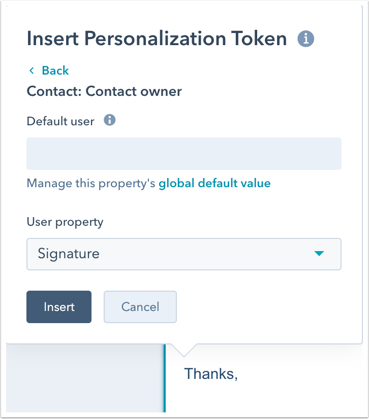
Observera: När du skickar ett testmejl måste du använda alternativet Ta emot e-post som en specifik kontakt för att förhandsgranska den här funktionen.
Email
Tack för din feedback, den är viktigt för oss.
Detta formulär används endast för dokumentationsfeedback. Få reda på hur du får hjälp med HubSpot.